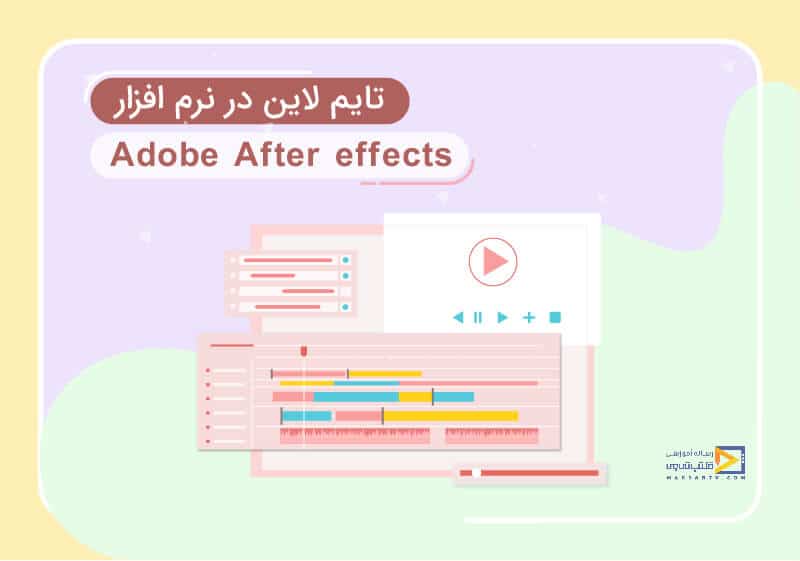
آموزش کار با تایم لاین در نرم افزار افترافکت
تاریخ انتشار : اردیبهشت ۲۱, ۱۳۹۸ تاریخ به روز رسانی : اسفند ۱۴, ۱۴۰۲ نویسنده : حسین بافنده زمان مورد نیاز مطالعه : 5 دقیقه تعداد بازدید : 5.47هزار بازدیدتایم لاین در افترافکت: نبض انیمیشن و موشن گرافیک
تایم لاین در افترافکت، عنصری حیاتی و قلب تپنده این نرم افزار قدرتمند است. گویی ارکستری را تصور کنید که در آن، هر نت، هر ساز و هر نوازنده نقشی کلیدی در خلق یک سمفونی بینظیر ایفا میکنند. تایم لاین نیز دقیقاً چنین نقشی را در دنیای انیمیشن، موشن گرافیک و جلوههای ویژه ایفا میکند.
کاربردهای تایم لاین:
- انیمیشن: خلق شخصیتهای متحرک، طراحی و ساخت انیمیشنهای دو بعدی و سه بعدی
- موشن گرافیک: طراحی و ساخت عناوین، لوگوها، تیزرهای تبلیغاتی، ویدئوهای آموزشی و …
- جلوههای ویژه: خلق صحنههای خارقالعاده و بصری، ویرایش ویدئو، تدوین و …

دوره رایگان افتر افکت در نیم ساعت
آشنایی با ساختار تایم لاین:
همانند یک ارکستر، تایم لاین نیز از بخشهای مختلفی تشکیل شده است که هر کدام وظیفهای خاص را بر عهده دارند:
- لایهها: نوازندگان ارکستر، هر کدام با نقش و صدای منحصر به فرد خود
- کیفریمها: نتهای موسیقی، تعیینکننده حرکات و تغییرات در طول زمان
- مارکرها: نقاط علامتگذاری، جهت نظمدهی و سهولت در دسترسی به بخشهای مختلف
- ترکها: دستههای مجزا برای سازماندهی لایهها
- افکتها: ابزارهای قدرتمند برای خلق جلوههای بصری و صوتی
در ادامه این مقاله، به تفصیل به بررسی هر یک از این بخشها و نحوه کار با آنها خواهیم پرداخت. با ما همراه باشید تا با تسلط بر تایم لاین، شاهکارهای هنری خود را در دنیای انیمیشن و موشن گرافیک خلق کنید.
آشنایی با عناصر تایم لاین افترافکت
همانطور که در مقدمه اشاره شد، تایم لاین از بخشهای مختلفی تشکیل شده است که هر کدام نقشی کلیدی در خلق انیمیشن و موشن گرافیک ایفا میکنند. در این بخش، به طور مختصر به معرفی هر یک از این عناصر و نحوه کار با آنها میپردازیم.
1. لایهها:
لایهها، نوازندگان ارکستر تایم لاین هستند. هر لایه، یک عنصر بصری یا صوتی را در خود جای میدهد، مانند:
- تصاویر
- ویدئوها
- اشکال
- متن
- صدا
با استفاده از لایهها میتوانید عناصر مختلف را در یک ترکیب بندی واحد قرار داده و به آنها نظم ببخشید.
2. کیفریمها:
کیفریمها، نتهای موسیقی در تایم لاین هستند. آنها نقاطی را در زمان مشخص میکنند که در آن، یک یا چند ویژگی لایه تغییر میکند. به عنوان مثال، میتوانید از کیفریمها برای تغییر موقعیت، اندازه، رنگ و یا سایر ویژگیهای یک لایه در طول زمان استفاده کنید.
3. مارکرها:
مارکرها، نقاط علامتگذاری در تایم لاین هستند که به شما کمک میکنند تا به سرعت به بخشهای مختلف پروژه خود دسترسی پیدا کنید. میتوانید از مارکرها برای علامتگذاری نقاط مهم، مانند شروع و پایان یک سکانس، یا یک بخش خاص از انیمیشن استفاده کنید.
4. ترکها:
ترکها، دستههای مجزا برای سازماندهی لایهها در تایم لاین هستند. با استفاده از ترکها میتوانید لایهها را بر اساس نوع، کارکرد و یا وابستگی آنها به یکدیگر دسته بندی کنید.
5. افکتها:
افکتها، ابزارهای قدرتمندی برای خلق جلوههای بصری و صوتی در تایم لاین هستند. با استفاده از افکتها میتوانید به لایههای خود عمق، جذابیت و پویایی ببخشید.
کار با تایم لاین افترافکت
در این بخش، به طور عملی به نحوه کار با عناصر مختلف تایم لاین میپردازیم.
1. ایجاد و تنظیم لایهها:
برای ایجاد یک لایه جدید، میتوانید از روشهای مختلفی مانند کلیک بر روی دکمه “New Layer” یا استفاده از کلید میانبر “Ctrl+L” استفاده کنید. پس از ایجاد لایه، میتوانید با استفاده از پنل “Layer” تنظیمات مختلفی مانند نام، موقعیت، اندازه، و Opacity آن را تغییر دهید.
2. تنظیم کیفریمها:
برای تنظیم کیفریمها، ابتدا باید نقطه مورد نظر را در تایم لاین انتخاب کنید. سپس، با کلیک بر روی دکمه “Add Keyframe” یا استفاده از کلید میانبر “F9” میتوانید یک کیفریم جدید ایجاد کنید. برای تغییر ویژگیهای لایه در کیفریم، کافی است مقادیر مورد نظر را در پنل “Properties” تنظیم کنید.
3. استفاده از مارکرها:
برای ایجاد یک مارکر جدید، میتوانید از روشهای مختلفی مانند کلیک بر روی دکمه “Add Marker” یا استفاده از کلید میانبر “M” استفاده کنید. پس از ایجاد مارکر، میتوانید با کلیک بر روی آن، به سرعت به نقطه مورد نظر در تایم لاین خود دسترسی پیدا کنید.
4. کار با ترکها:
برای ایجاد یک ترک جدید، میتوانید از روشهای مختلفی مانند کلیک بر روی دکمه “New Track” یا استفاده از کلید میانبر “Ctrl+Alt+T” استفاده کنید. پس از ایجاد ترک، میتوانید لایهها را به آن drag and drop کنید.
5. اعمال افکتها:
برای اعمال افکت به یک لایه، میتوانید از روشهای مختلفی مانند کلیک بر روی دکمه “Effects” یا استفاده از پنل “Effects & Presets” استفاده کنید. پس از انتخاب افکت مورد نظر، میتوانید تنظیمات آن را در پنل “Effect Controls” تغییر دهید.
آموزش ساخت تایم لاین در افتر افکت
حال به این نکته میپردازیم که چگونه تایم لاین را فعال کنیم ؟ اگر لغزنده را در قسمت نوار زمان در افتر افکت جابهجا کنیم زمان که در گوشه سمت چپ شکل زیر میبینیم بر اساس frame میگذرد حال اگر بخواهیم آن را بر اساس زمان تغییر دهیم کلید ctrl را میگیرم و روی آن کلیک میکنیم که پایین آن frame را نیز مشخص میکند در این قسمت میتوان بهصورت دستی نیز تایم موردنظر را انتخاب کنیم کافیست روی قسمت زمان کلیک کرده و تایم موردنظر را وارد کنید.
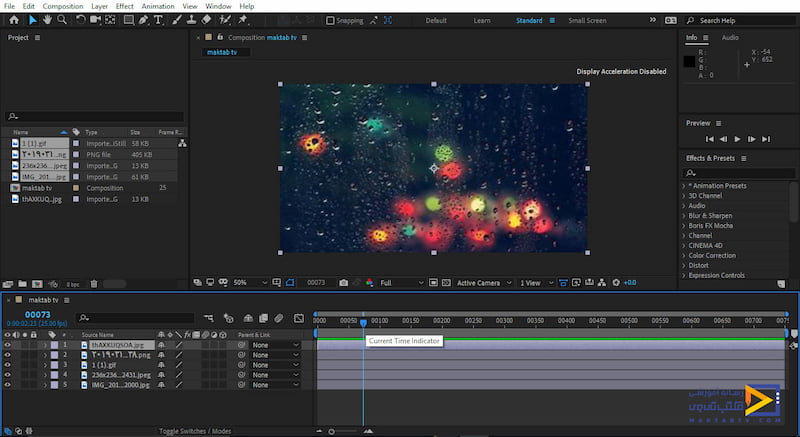
در قسمت Time Ruler برای دقیقتر دیدن میتوانیم با استفاده از لغزنده کوچکی که پایین آن قرار دارد آن قسمت را به منظور افزایش زمان تایم لاین در افتر افکت بزرگ کنیم و میتوانیم مشاهده کنیم دقیقاً در کدام frame و یا کدام زمان قرار داریم و همانطور که در شکل زیر نیز میبینیم در قسمت پایین مانیتور همزمان نشان داده میشود.
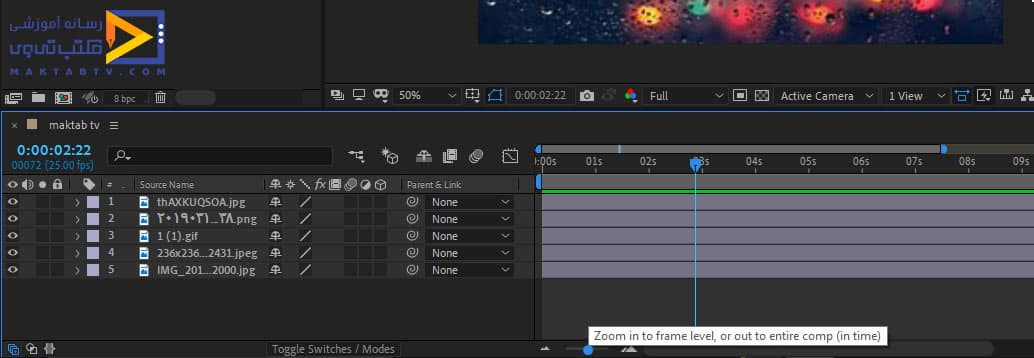
میتوانیم فایلهای تصویری صوتی و یا ویدئویی را وارد بخش نوار زمان در افتر افکت کنیم و توجه داشته باشید همانطور که گفتیم فایلی که در بالاترین قسمت قرار دارد نمایش داده میشود و برای مشاهده دیگر فایلها میتوانیم گزینه نمایش آن را که بهصورت چشم در کنار فایلها قرار دارد غیرفعال کنیم. تا این مرحله با ساخت نوار زمان در افتر افکت آشنا شدید.
فایلهای صوتی و ویدئویی همانطور که در آموزش کار با تایم لاین در نرم افزار افترافکت مشاهده میکنیم شامل صدا هستند و اگر بخواهیم صدا را قطع کنیم لازم است گزینه صدا را که در کنار گزینه نمایش است برداریم ، در کنار کلید صدا کلید solo را داریم که عملکرد آن بهگونهای است که اگر لایههای زیادی داشتیم و بخواهیم فقط یکلایه اجرا شود میتوانیم از این گزینه استفاده کنیم بهطور مثال در شکل زیر که مشاهده میکنیم دکمه نمایش تمامی فایلها فعال است ولی تنها فایل دوم که دکمه solo آن فعال است نمایش داده میشود.
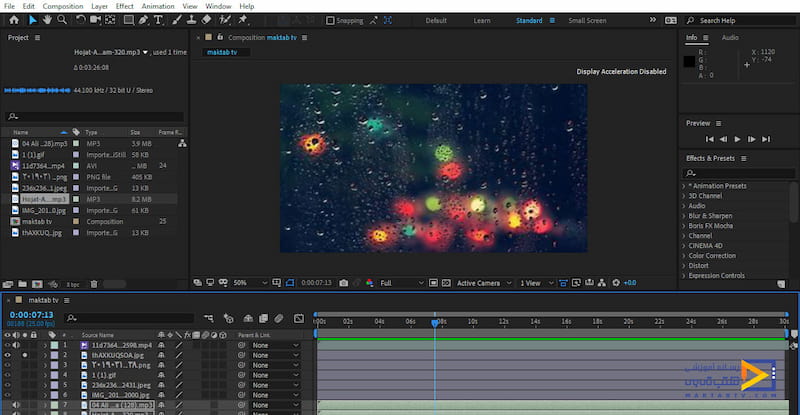
آموزش کار با تایم لاین در نرم افزار افترافکت
بعد این قسمت مقاله آموزش کار با تایم لاین در نرم افزار افترافکت، اف5 دکمه lock راداریم که این دکمه را برای فایلهایی که روی آنها کارشده و دیگر نمیخواهیم تغییر کنند فعال میکنیم، بعد این قسمتها کادرهای رنگی وجود دارد که قبلاً درباره آنها توضیح دادیم.
از مواردی که بعد از فایلها قرار دارند تنها قسمتی که برای ما کاربرد دارد گزینه shy است که بهعنوان حالت روح کاربرد دارد یعنی زمانی که فایلهای زیادی داریم که روی آنها کارکردیم و نمیخواهیم آن را در این قسمت ببینیم ولی عملکردی که روی آن اعمال کردیم ماندگار باشد فایلهای موردنظر را انتخاب میکنیم و از قسمت Hides all layers for… که در شکل زیر نشان دادهشده حالت روح را فعال میکنیم و دکمه shy کنار فایل را فعال میکنیم.
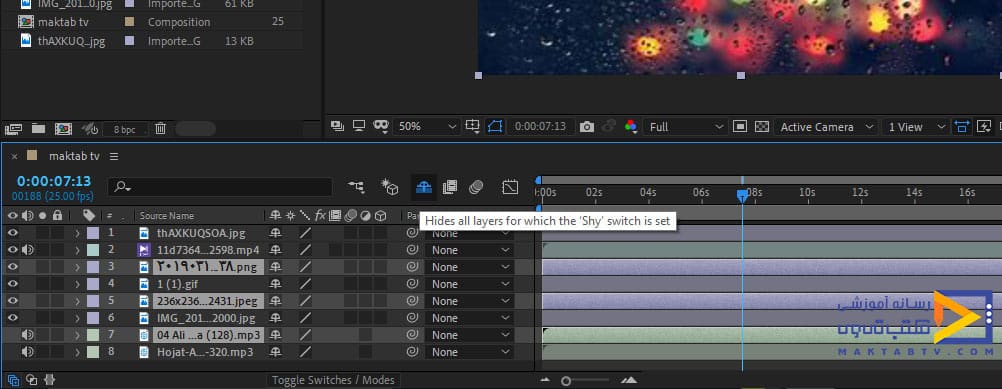
آنگاه فایلهای انتخابشده پنهان میشوند اگر قسمت Hides all layers for… را غیرفعال کنید میبینید که فایلهای انتخابشده در حالت مخفی قرار دارند که در شکل بعدی مقاله آموزش کار با تایم لاین در نرم افزار افترافکت نیز مشاهده میکنید.
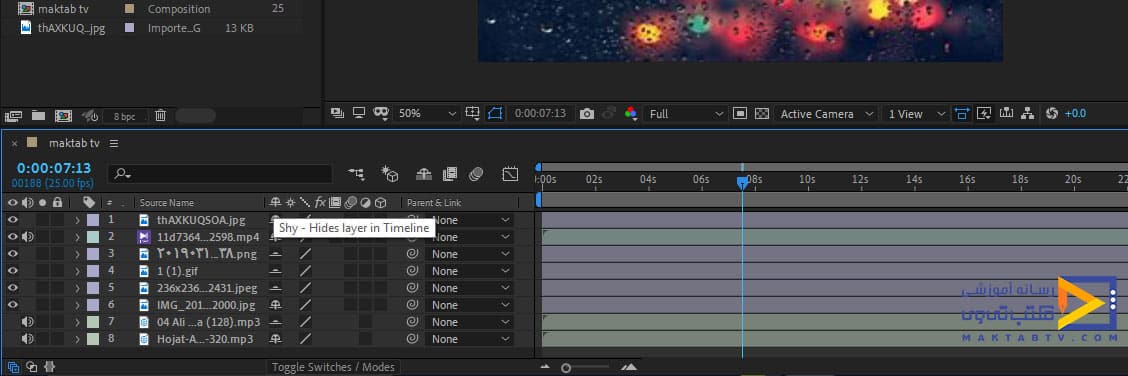
توجه داشته باشید که طبق مقاله آموزش کار با تایم لاین در نرم افزار افترافکت تغییرات اعمالشده روی آنها در صفحه موجود است که اگر دکمه نمایش فایلهایی که در حالت روح نیستند را غیرفعال کنیم آن تغییرات را میبینید و سایر موارد را در حین کار برای شما توضیح خواهیم داد.
همچنین طبق معرفی پنل تایم لاین افترافکت اگر در ناحیه نوار بالای فایلها کلیک راست کنیم و اشارهگر ماوس را روی columns نگهداریم یک سری موارد که میتوانیم روی صفحه داشته باشیم مشخصشده و درصورتیکه میخواهیم در صفحهنمایش داده شوند تیک آن را فعال میکنیم و در غیر این صورت آن را غیرفعال میکنیم که در شکل زیر نیز میبینیم.
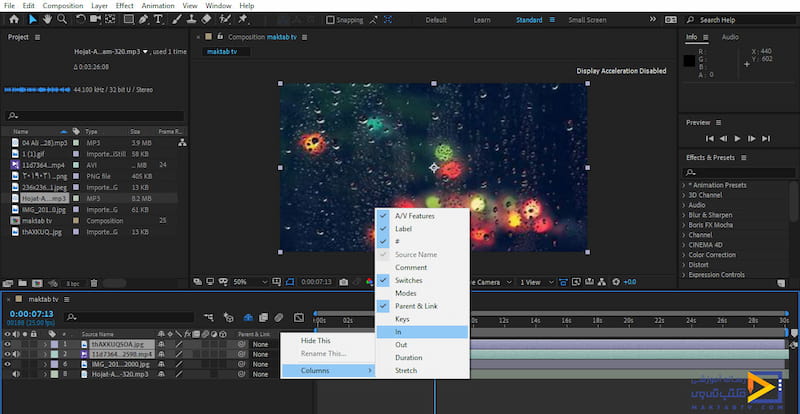
قسمت Time Ruler که برای پخش از آن استفاده میکنیم، برای پخش ویدئو میتوانیم آن را انتخاب کنیم و از قسمت preview آن را پلی کنیم اما روشهای دیگر در برنامه After Effects برای پخش فیلم وجود دارد که ما میتوانیم در قسمت Timeline کلید space از صفحهکلید را بزنیم در این صورت ویدئو پخش میشود و روش دیگر این است که کلید صفر از صفحهکلید که در قسمت اعداد حسابداری صفحهکلیدمان مشخصشده را بزنیم همانطور که در آموزش کار با تایم لاین در نرم افزار افترافکت دیدید.
اسم لغزنده قسمت Time Ruler که تایم یا frame ها را مشخص میکند Current Time Indicator است که ما میتوانیم با عنوان CTI هم از آن استفاده کنیم، اگر بخواهیم با استفاده از CTI بین frame ها جابهجا شویم با استفاده از دکمههای end-pg dn-pg up-home در صفحهکلید میتوانیم این کار را انجام دهیم که اگر دکمه end را بزنیم CTI به آخرین زمان میرود و اگر دکمه home را بزنیم CTI به اولین زمان میرود، اگر pg dn را بزنیم CTI بهصورت frame به frame جابهجا میشود و با زدن دکمه pg up بهصورت frame به frame به عقب برمیگردد.
در نوار پایین فایلها نیز گزینههایی وجود دارد که با فعال کردن آنها میتوانیم برخی قسمتها را در تایم لاین در after effects ببینیم و با غیرفعال کردن این گزینهها آن قسمتها مخفی میشوند که در شکل زیر که میبینید تمامی گزینهها را فعال کردیم. به ادامه مقاله آموزش کار با تایم لاین در نرم افزار افترافکت توجه کنید.
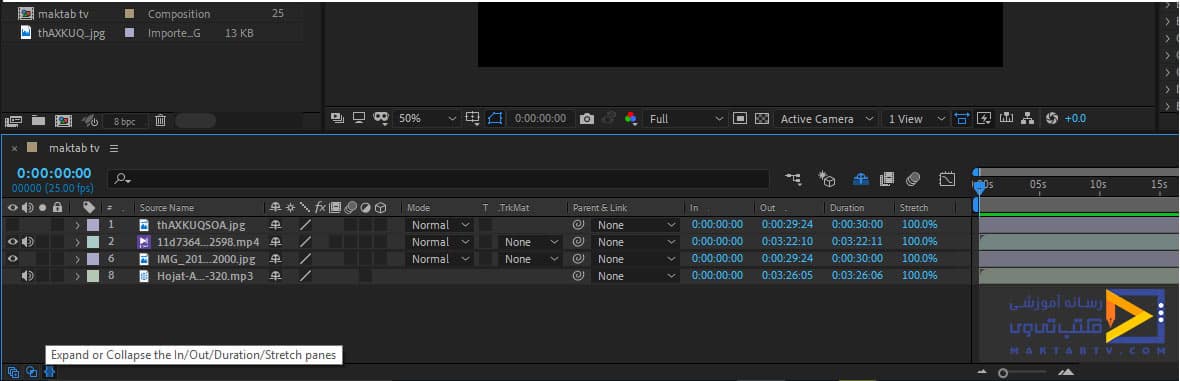
در قسمت Time Ruler هم اگر این قسمت را Zoom کرده باشیم با لغزندهای که در نوار پایین این قسمت قرار دارد میتوانیم جابهجا شویم و تمام قسمتها را مشاهده کنیم. مفتخریم که تا پایان مقاله آموزش کار با تایم لاین در نرم افزار افترافکت و معرفی پنل تایم لاین افترافکت همراه ما بودید.
در این مقاله به طور جامع به بررسی تایم لاین در افترافکت، نبض انیمیشن و موشن گرافیک، پرداختیم. با تایم لاین میتوانید انیمیشنهای جذاب، موشن گرافیکهای چشمنواز و جلوههای ویژهای خلاقانه خلق کنید.
دیدگاه کاربران
بدون دیدگاه

